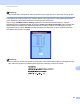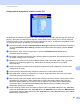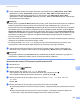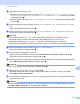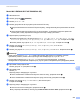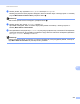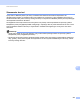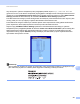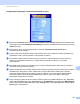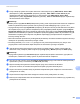Software User's Guide
Table Of Contents
- INSTRUKCJA OPROGRAMOWANIA
- Spis Treści
- Sekcja I: Przyciski urządzenia
- Sekcja II: Windows®
- 2 Drukowanie
- Korzystanie ze sterownika drukarki Brother
- Drukowanie dokumentu
- Druk dwustronny
- Jednoczesne skanowanie, drukowanie i faksowanie
- Ustawienia sterownika drukarki
- Uzyskiwanie dostępu do ustawień sterownika drukarki
- Funkcje w sterowniku drukarki systemu Windows®
- Zakładka podstawowa
- Zakładka Ustawienia Zaawansowane
- Karta Akcesoria
- Wsparcie
- Funkcje sterownika drukarki BR-Script 3(emulacja języka PostScript® 3™)
- Status Monitor
- 3 Skanowanie
- Skanowanie dokumentu za pomocą sterownika TWAIN
- Skanowanie dokumentu za pomocą sterownika WIA (Windows® XP/Windows Vista®/Windows® 7)
- Skanowanie dokumentu za pomocą sterownika WIA (Windows Photo Gallery oraz Faksowanie i skanowanie w systemie Windows)
- Korzystanie z oprogramowania ScanSoft™ PaperPort™ 12SE z funkcją OCR firmy NUANCE™
- Wyświetlanie elementów
- Organizowanie elementów w folderach
- Szybkie łącza do innych aplikacji
- Oprogramowanie ScanSoft™ PaperPort™ 12SE z funkcją OCR umożliwia konwertowanie tekstu zapisanego w formie obrazu na tekst edytowalny
- Import elementów z innych aplikacji
- Eksport elementów do innych aplikacji
- Odinstalowywanie aplikacji ScanSoft™ PaperPort™ 12SE z funkcją OCR
- 4 ControlCenter4
- Wprowadzenie
- Korzystanie z narzędzia ControlCenter4 w trybie domowym
- Karta Skanowanie
- Karta PC-FAX (modele MFC-9460CDN, MFC-9465CDN i MFC-9970CDW)
- Karta Ustawienia urządzenia
- Karta Obsługa
- Korzystanie z narzędzia ControlCenter4 w trybie zaawansowanym
- Karta Skanowanie
- Karta Kopiowanie PC
- Karta PC-FAX (modele MFC-9460CDN, MFC-9465CDN i MFC-9970CDW)
- Karta Ustawienia urządzenia
- Karta Obsługa
- Własna karta
- 5 Zdalna konfiguracja (modele MFC-9460CDN, MFC-9465CDN i MFC-9970CDW)
- 6 Oprogramowanie Brother PC-FAX (modele MFC-9460CDN, MFC-9465CDN i MFC-9970CDW)
- Wysyłanie faksów przy użyciu funkcji PC-FAX
- Książka adresowa
- Odbieranie faksów przy użyciu funkcji PC-FAX
- 7 Ustawienia zapory (dla użytkowników sieci)
- 2 Drukowanie
- Sekcja III: Apple Macintosh
- 8 Drukowanie i wysyłanie faksów
- Funkcje w sterowniku drukarki (Macintosh)
- Druk dwustronny
- Jednoczesne skanowanie, drukowanie i faksowanie
- Usuwanie sterownika drukarki w komputerach Macintosh
- Funkcje sterownika drukarki BR-Script 3(emulacja języka PostScript® 3™)
- Status Monitor
- Wysyłanie faksu (modele MFC-9460CDN, MFC-9465CDN i MFC-9970CDW)
- 9 Skanowanie
- 10 ControlCenter2
- 11 Zdalna konfiguracja
- 8 Drukowanie i wysyłanie faksów
- Sekcja IV: Używanie klawisza skanowania
- 12 Skanowanie (dla użytkowników kabla USB)
- 13 Skanowanie sieciowe
- Przed rozpoczęciem skanowania sieciowego
- Korzystanie z klawisza skanowania w sieci
- Skanowanie do e-mail
- Skanowanie do e-mail (serwer poczty e-mail; modele DCP-9270CDN, MFC-9460CDN, MFC-9465CDN oraz MFC-9970CDW)
- Skanowanie do obrazu
- Skanowanie do OCR
- Skanowanie do pliku
- Skanowanie do serwera FTP
- Skanowanie do sieci
- Konfiguracja nowego domyślnego ustawienia dla opcji Skanowanie do E-mail(Serwer e-mail, modele DCP-9270CDN i MFC-9970CDW)
- Ustawianie nowego domyślnego rozmiaru plików (dla opcji skanowania do serwera FTP i sieci) (Modele DCP-9055CDN, MFC-9460CDN i MFC-9465CDN)
- Indeks
- brother POL
Skanowanie sieciowe
235
13
Konfigurowanie domyślnych ustawień serwera FTP 13
W zależności od konfiguracji serwera FTP i zapory sieciowej można włączyć (ON) lub wyłączyć (OFF) tryb
pasywny. Domyślnie to ustawienie jest włączone. Można także zmienić numer portu, z którego następuje
łączenie z serwerem FTP. Domyślna wartość tego ustawienia to port 21. W większości przypadków można
nie zmieniać domyślnych konfiguracji tych dwóch ustawień.
a Wybierz opcję FTP w obszarze FTP/Network Scan Settings (Ustawienia FTP/Skanowania sieciowego)
na karcie FTP/Network Scan Settings (Ustawienia FTP/Skanowania sieciowego). Naciśnij Submit
(Prześlij).
b Wybierz profil, który chcesz skonfigurować, w obszarze FTP/Network Scan Profile (Profil
FTP/Skanowania sieciowego).
c Wprowadź nazwę dla profilu serwera FTP. Nazwa ta zostanie wyświetlona na wyświetlaczu LCD i może
się składać z maksymalnie 15 znaków.
d Nazwą domeny serwera FTP jest Host Address (Adres hosta). Wprowadź adres hosta w polu Host
Address (na przykład ftp.przyklad.com; maksymalnie 64 znaków) lub adres IP (na przykład
192.23.56.189).
e W polu Username wprowadź nazwę użytkownika zarejestrowaną dla urządzenia na serwerze FTP
(maksymalnie 32 znaki).
f W polu Password wprowadź hasło dostępu do serwera FTP (maksymalnie 32 znaki).
g Wprowadź folder docelowy na serwerze FTP, w którym będą zapisywane dokumenty (na przykład
brother\abc) (maksymalnie 60 znaków).
h Wybierz nazwę pliku, która będzie użyta dla skanowanego dokumentu. Można wybrać jedną z siedmiu
standardowych nazw plików i dwóch zdefiniowanych przez użytkownika. Nazwa pliku użyta dla
dokumentu będzie składać się z wybranej nazwy, 6 ostatnich cyfr licznika skanera płaskiego/ADF i
rozszerzenia pliku (na przykład Estimate098765.pdf). Można ręcznie wprowadzić nazwę pliku
zawierającą maksymalnie 15 znaków.
i Z listy rozwijanej wybierz jakość skanowania. Można wybrać opcję Color 100 (Kolor 100), Color 200
(Kolor 200), Color 300 (Kolor 300), Color 600 (Kolor 600), B&W 200 (Czarno-biały 200), B&W 200x100
(Czarno-biały 200x100), Gray 100 (Szary 100), Gray 200 (Szary 200), Gray 300 (Szary 300) lub User
Select (Wybór użytkownika).